 En este artículo vamos a describir diferentes tareas para trabajar la noticia periodistica con los alumnos a través de diferentes herramientas web2.0.
En este artículo vamos a describir diferentes tareas para trabajar la noticia periodistica con los alumnos a través de diferentes herramientas web2.0.
Estas actividades están basadas en el taller que Myriam Nemirovsky realizó en los cursos de verano de la UIMP de 2012 celebrado en Santander junto con las aportaciones que han realizado los profesores Mª Teresa Otal y Pedro José García del departamento de Lengua del IES SAN ALBERTO MAGNO de Sabiñánigo.
Haciendo clic sobre las imágenes accederás a las diferentes herramientas.
Sesión 1:
En primer lugar podemos trabajar ¿qué hechos son noticia en un periódico y otro? ¿Hay diferencias entre los periódicos? De esta forma analizaremos las portadas de los diferentes periódicos de ámbito nacional o local.
Tarea: Recopilar las portadas de los diferentes periódicos. Puedes emplear la siguiente dirección donde encontrarás un sin fin de periódicos. Enlace
¿Qué partes de un periódico conoces? Elabora un documento compartido donde vayáis anotando cada una de ellas, anota además la función y características principales que crees que tienen. Más adelante las iremos completando. Puedes emplear  .
.
Busca portadas de hechos históricos, ¿existe alguna diferencia con las portadas actuales? Entra en la hemeroteca de cada uno de los diarios.
Recurso: Emplearemos 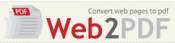 para descargar la portada. Simplemente con copiar y pegar la «url» del periódico. Generará un archivo pdf que podremos descargar.
para descargar la portada. Simplemente con copiar y pegar la «url» del periódico. Generará un archivo pdf que podremos descargar.
En el siguiente enlace encontraréis información para trabajar la lectura del periódico en casa. Fuente Leer.es
Elaborar un mural colaborativo donde se irán colgando las diferentes portadas. Podéis emplear  (enlace a artículo Glogster) o
(enlace a artículo Glogster) o  (enlace a artículo mural.ly)
(enlace a artículo mural.ly)
Agrupación: Por parejas o en grupos de cuatro deberán ir descargando las portadas de los diarios.
A continuación os dejamos un pequeño vídeo con una propuesta de uso del periódico escolar en clase a cargo de Leer.es.
Sesión 2:
Tarea 2: Carta al director.
Recurso: Elabora un documento compartido con tus compañeros de grupo puedes usar  docs.
docs.
Puede pasar que al descargar el archivo pdf de la noticia haya descargado muchas hojas con comentarios. Para cortar el pdf y dejar solamente las hojas que necesitas puede utilizar 
Explicación y exploración de cada una de las partes de un periódico. Géneros de opinión: editorial, columna y carta al director. Ver ejemplos que se copian En el documento compartido de Google Drive se añade una columna nueva con las definiciones que han encontrado, añade una segunda columna para pegar hipervinculos con enlaces a los ejemplos.
Elaborar una carta al director en formula de queja con la siguiente estructura. Primer párrafo con los motivos y segundo párrafo con la solicitud. Cada miembro del grupo elaborará una que será subida al mural colaborativo. Pueden emplear Google Drive o las herramientas 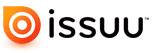 o
o 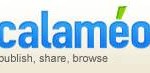 (que permiten alojar documentos con efecto de revista) y pegar los enlaces al mural colaborativo.
(que permiten alojar documentos con efecto de revista) y pegar los enlaces al mural colaborativo.
Sesión 3:
Tarea 3: Analizar la misma noticia en diferentes periódicos.
Agrupación: Grupos de 4 o parejas.
Cada miembro del grupo analiza un periódico. En grupo escoged una noticia, en el documento compartido deberéis explicar el motivo de la selección de esa noticia.
Busca una noticia que pueda tener interés o repercusión a nivel internacional. ¿Es tratada de la misma forma en España que en Latinoamérica? Ejemplo paralización de las obras en el canal de Panamá.
Seguimiento de la noticia en días sucesivos.
Tendréis que hacer el seguimiento de la noticia durante al menos una semana. Aspectos a tener en cuenta. Sección donde aparece. Longitud de la noticia.
Escribe para cada periódico los adjetivos que se emplean para describir la situación, protagonista de la historia…
Cada grupo debe comentar la impresión que le ha causado al leer la noticia. Para ello podéis grabar el audio y subirlo directamente a la nube con  (sirve para crear diálogos, comentarios) Ejemplo de uso. Otra opción es crear un canal de podcast para la clase con
(sirve para crear diálogos, comentarios) Ejemplo de uso. Otra opción es crear un canal de podcast para la clase con  .Más sencillo subir directamente el audio, podcast a
.Más sencillo subir directamente el audio, podcast a 
Pega los enlaces de estos audios al mural que estáis elaborando.
Sesión 4:
Tarea 4: La entrevista a un personaje famoso.
Explicación de la entrevista como género mixto. Previamente uno de los alumnos/as se hará pasar por un personaje famoso y tendrá que responder a las preguntas que le formulen sus compañeros. Con los apuntes que tomen redactaran la noticia.
Grabar la entrevista con la grabadora de sonidos del tablet, mini, Smartphone y subirla a soundcloud.
¿Qué preguntarías si tuvieras delante a …?
¿Os atrevéis a contactar con el/ella? ¿Os gustaría mantener una videconferencia con el/ella? Seguramente tenga cuenta en twitter, redes sociales… Escribir un carta de presentación solicitando una entrevista y los motivos por los que os gustaría contactar con ella. Para realizar la videoconferencia podéis emplear Skype o Google Hangout en directo con la posibilidad de enlazar la entrevista a youtube y vuestro blog o web de clase.
Aquí podéis descargaros las sesiones junto con la ficha de control de grupo.
![]() INTRODUCCIÓN: Con la definición del concepto de competencias básicas tras el trabajo «Educación y Formación 2010» en el año 2006 se identifican las ocho competencias claves esenciales para la educación en en las sociedades europeas. Con el enfoque competencial de la educación se persigue que el alumnado sea capaz de responder a demandas y situaciones complejas realizando tareas complejas, movilizando diferentes habilidades. (DeSeCo) Este cambio en el proceso de E-A en el que se centra más en el aprendizaje por tareas y no tanto en la transmisión de conocimientos. Esto implica que el profesorado cambie la forma de evaluar y por tanto utilice diferentes tipos de instrumentos de evaluación tal y como viene recogido en la orden de 9 de mayo de 2007 para educación primaria en Aragón en su artículo 13 y 20 para educación secundaria Evaluación de los aprendizajes y del proceso de enseñanza. Enlace a resumen Uno de los instrumentos que más se adaptan al trabajo por tareas son las rúbricas, en este artículo veremos su concepto, como se diseñan, ventajas e inconvenientes así como diferentes herramientas TIC que facilitan su elaboración.
INTRODUCCIÓN: Con la definición del concepto de competencias básicas tras el trabajo «Educación y Formación 2010» en el año 2006 se identifican las ocho competencias claves esenciales para la educación en en las sociedades europeas. Con el enfoque competencial de la educación se persigue que el alumnado sea capaz de responder a demandas y situaciones complejas realizando tareas complejas, movilizando diferentes habilidades. (DeSeCo) Este cambio en el proceso de E-A en el que se centra más en el aprendizaje por tareas y no tanto en la transmisión de conocimientos. Esto implica que el profesorado cambie la forma de evaluar y por tanto utilice diferentes tipos de instrumentos de evaluación tal y como viene recogido en la orden de 9 de mayo de 2007 para educación primaria en Aragón en su artículo 13 y 20 para educación secundaria Evaluación de los aprendizajes y del proceso de enseñanza. Enlace a resumen Uno de los instrumentos que más se adaptan al trabajo por tareas son las rúbricas, en este artículo veremos su concepto, como se diseñan, ventajas e inconvenientes así como diferentes herramientas TIC que facilitan su elaboración.




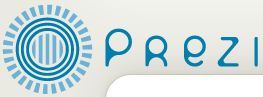


 En estos días se ha publicado esta documentación
En estos días se ha publicado esta documentación 
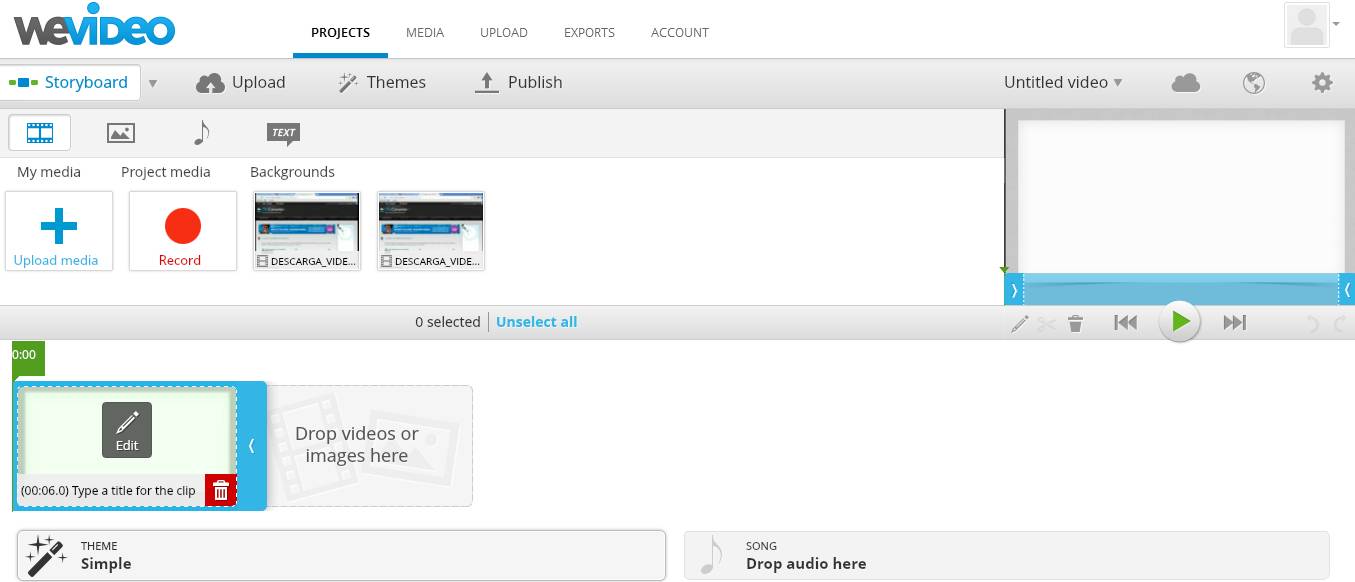
 AULA VIRTUAL
AULA VIRTUAL U.D PROPORCIONALIDAD
U.D PROPORCIONALIDAD
